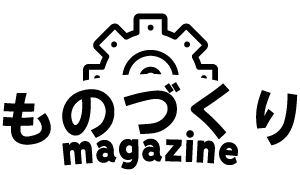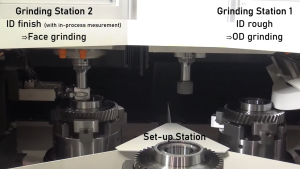三次元モデルデータからNCプログラムを作成する作業(CAM)の説明をします。
工具で加工する際、移動する経路を「ツールパス」といいます。しかしそのツールパスを作成しただけでは工作機械を動かす事は出来ません。
そこでソフト内の「ポスト処理」作業を経由し、工作機械を動かす事の出来る「NCデータ」に変換する事で初めて製品の加工が可能になります。
しかし、NCデータの元になる「ツールパス」が重要になる事から、いろいろなツール条件を設定しなければなりません。
目次
設定の主な内容
- 加工原点
- 使用する工具の種類
- 工具の加工条件(回転数、送り速度など)
- 工具の移動条件(移動方法、移動方向など)
加工したいワークデータがあり、上記諸条件さえ決めてしまえば、加工の準備は完了です。
作業の順番
1.NCデータを作成するファイルを開きます。
2.作業スペースを「CAM」にします。
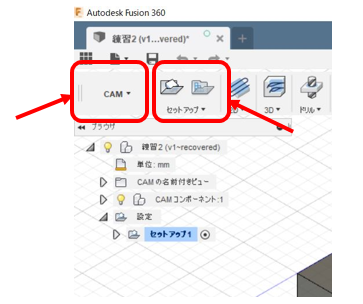
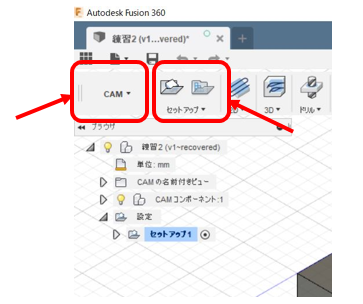
3.加工原点を設定
セットアップボタンを押すと「セットアップ」タブが画面右側に表示されます
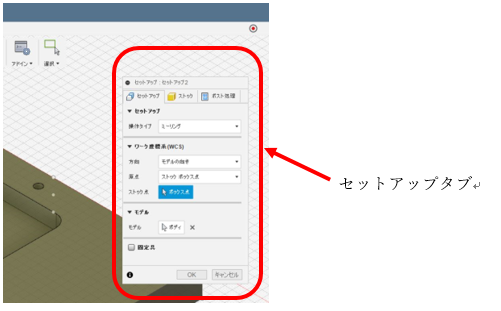
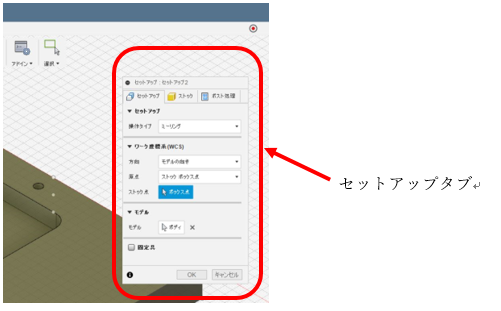
ストックを設定します。
※ストックとは材料サイズの事で仕上がり寸法よりどのくらい加工代がついているかという事です。
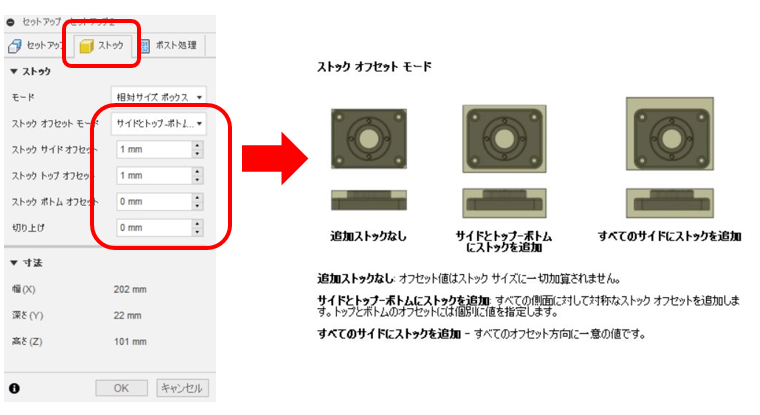
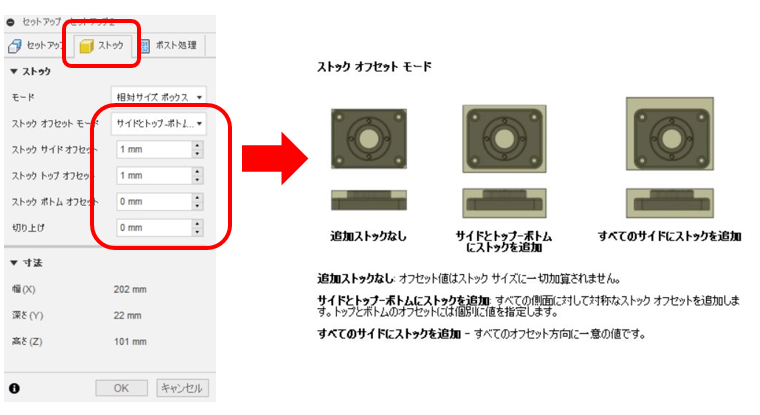
加工原点の設定をします。
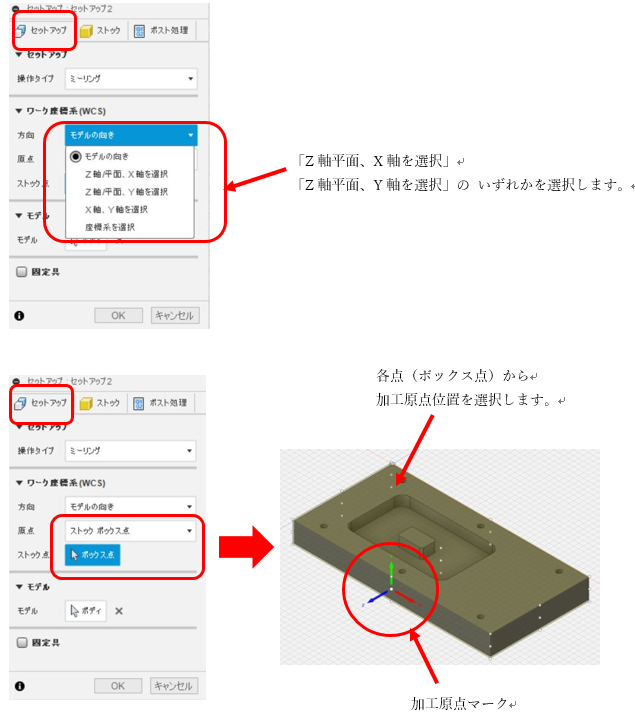
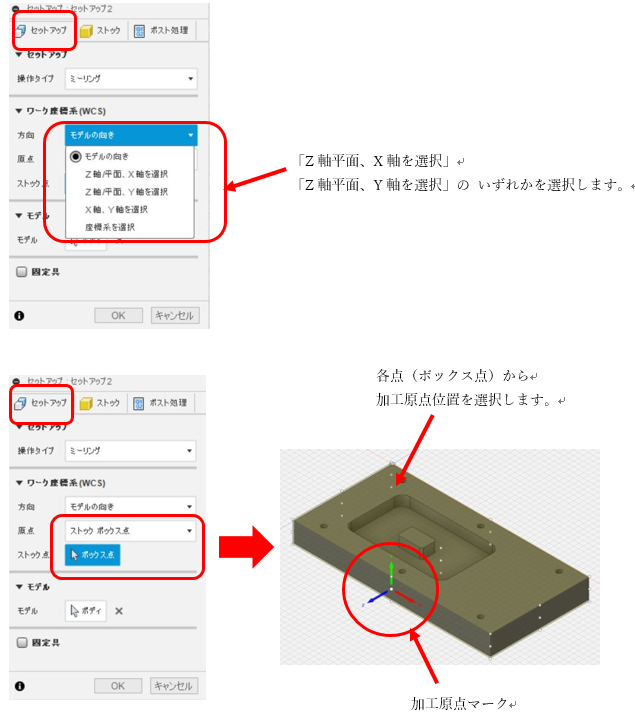
4.加工種類の選択
次にどんな加工をするかを選択します。
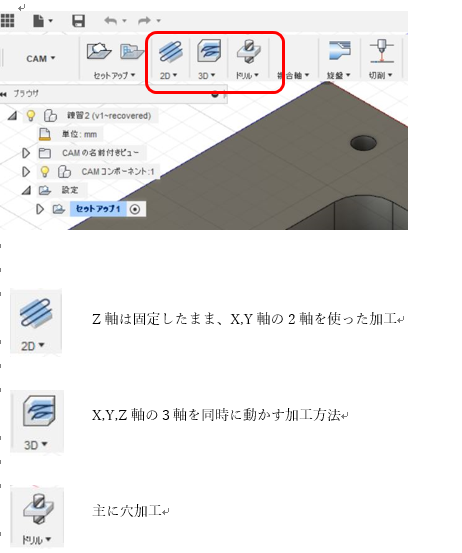
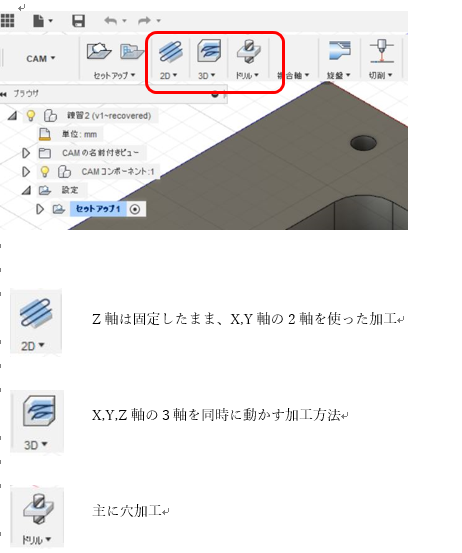
加工原点の設定方法の説明書でした。